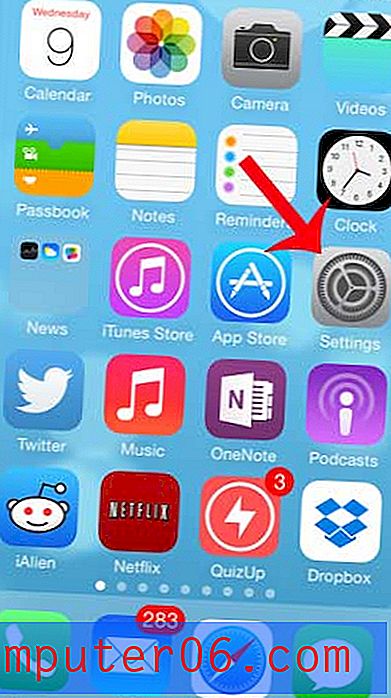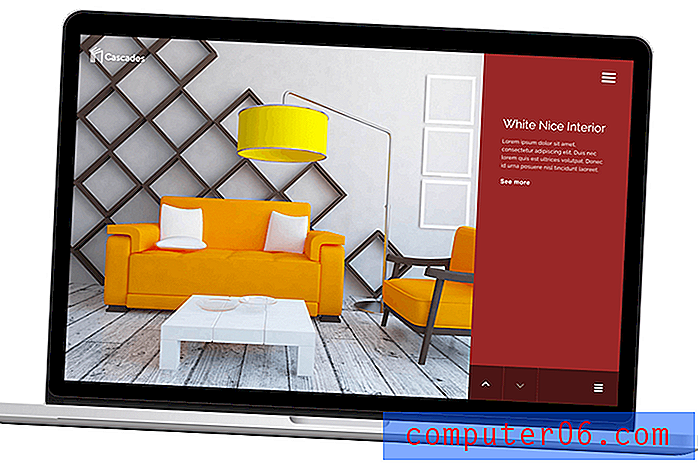Slik forhindrer du appinstallasjon på iPad 2
Selv om iPad er en dyr og allsidig enhet, er den også ganske holdbar, og den har mange forskjellige spill og apper som er ment for barn. Som et resultat kan det hende at du opplever at barnet ditt bruker det mye, kanskje enda mer enn deg. Men App Store gir tilgang til et bredt utvalg av forskjellige apper, noen av dem du kanskje ikke vil at barnet ditt skal bli utsatt for. Hvis du er bekymret for potensielt plagsomme apper og hva du skal holde øye med hvordan barnet ditt bruker iPad-en din, kan du aktivere begrensninger på enheten og deaktivere tilgang til App Store. Dette vil konfigurere enheten slik at nye apper bare kan installeres av personen som kjenner passordet for menyen Restrictions.
Blokker App Store på iPad 2
Merk at aktivering av denne innstillingen vil fjerne App Store midlertidig for alle brukere, inkludert deg. Hvis du trenger tilgang til App Store for å laste ned eller oppdatere en app, må du gå tilbake til menyen Begrensninger og aktivere App Store på nytt ved hjelp av passordet du velger nedenfor.
Trinn 1: Trykk på Innstillinger- ikonet.

Trinn 2: Velg alternativet Generelt i kolonnen til venstre på skjermen.
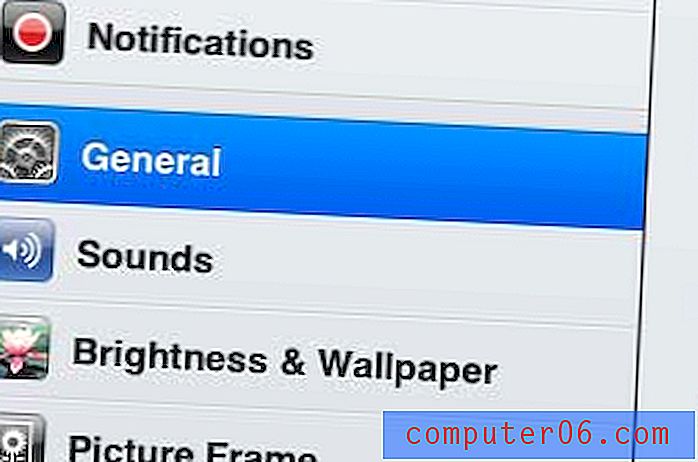
Trinn 3: Velg alternativet Begrensninger i kolonnen til høyre på skjermen.
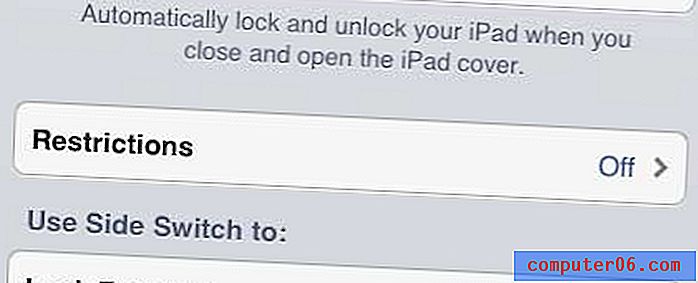
Trinn 4: Trykk på Aktiver begrensninger- knappen øverst på skjermen.
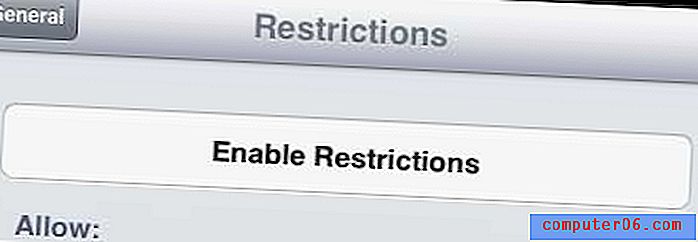
Trinn 5: Velg et firesifret passord.
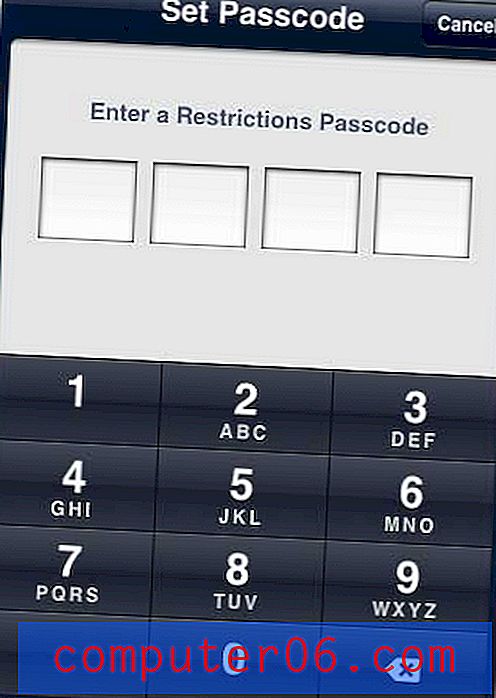
Trinn 6: Skriv inn passordet på nytt.
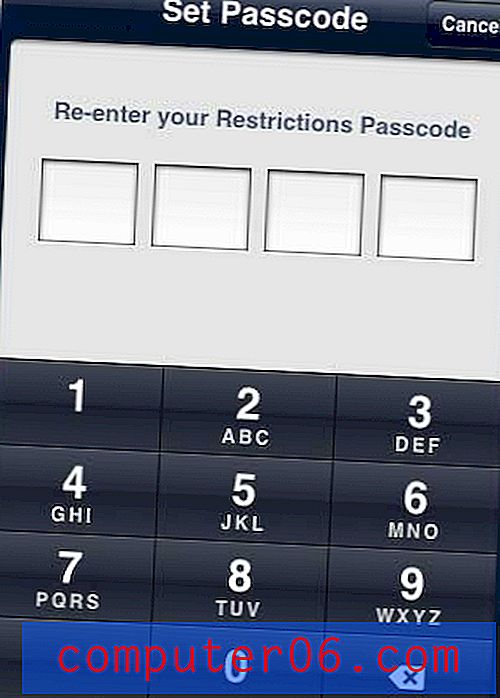
Trinn 7: Flytt glidebryteren til høyre for alternativet Installing Apps til Off (Av ).
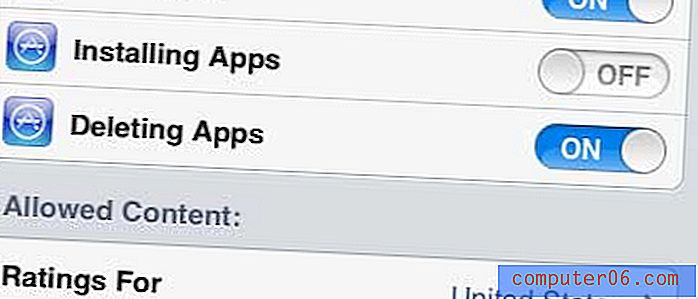
Sørg for å deretter berøre knappen Generelt øverst på skjermen for å gå ut av denne menyen.
Hvis du har tenkt på å kjøpe en iPad som en gave til et familiemedlem eller en venn, er det en fin tid å få en. IPad Mini er et rimelig alternativ, med en formfaktor som mange synes er mer komfortabel. Les mer om iPad Mini og sjekk de forskjellige tilgjengelige modellene her.
Vi har skrevet om hvordan du også blokkerer tilgang til andre deler av iPad, inkludert blokkering av kjøp i appen.